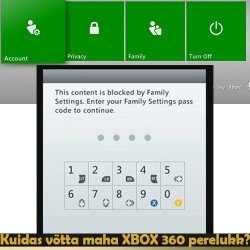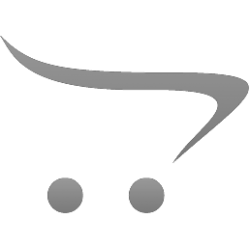Kuidas kontrollida lauaarvutit?

- Versioon: V231123
- Lisatud: 23.11.2023
- Muudetud: 23.11.2023
Lauaarvuti on isiklik arvutusseade, mis tavaliselt koosneb korpusest, monitorist, klaviatuurist ja hiirest. See on ette nähtud andmete töötlemiseks, erinevate ülesannete täitmiseks ja juurdepääsuks informatsioonile. Lauaarvutit kasutatakse tööks, õppimiseks, meelelahutuseks, mängudeks, sisu loomiseks, veebilehitsemiseks ja paljudeks muudeks eesmärkideks tänu selle võimsusele, funktsionaalsusele ja laiendusvõimalustele.
Arvuti ostmine, eriti kui tegemist on kasutatud seadmega, nõuab põhjalikku kontrolli, kuna arvutis on palju elemente, mida saab meie seadme vastuvõtmisel varjata.
Mida peaks komplektis olema?
- Toitekaabel. Selle puudumisel vähendame hinda 5€ võrra.
Kuidas kontrollida lauaarvutit?
Üldine ülevaatus:
- Kontrollime korpust kriimustuste, mõlkude või kahjustuste osas. Kui kriimustusi on liiga palju ja müügivälimus on oluliselt rikutud, siis keeldume vastuvõtmisest.
- Kui korpusel on klaas, kontrollime kahjustusi või mõlke. Kui korpuses on sügav kriimustus või mõlk, võib klaas igal hetkel puruneda - keeldume vastuvõtmisest. Arvuti klaas on väga habras ja võib puruneda igast löögist. Uue klaasi hind ületab sageli uue korpuse hinda.
- Kontrollime kõiki USB-, AUX-, HDMI-, VGA- ja muid väljundeid, et need poleks kahjustatud ning oleksid kindlalt kinnitatud ja ei liiguks.
- Vaatame üle ventilaatorid - need ei tohiks olla katki ega sisaldada palju tolmu. Pisut tolmu on lubatud.
- Vajutame sisselülitusnuppu, see peaks klõpsama ja pöörduma tagasi. See ei tohiks kinni jääda.
- Kontrollime klaviatuuri, hiirt ja ekraani, kui need kuuluvad komplekti.
Arvuti sisselülitamine:
- OLULINE: Kui arvutis on eraldi videokaart, siis sisseehitatud videokaart automaatselt deaktiveeritakse. Pöörame sellele alati tähelepanu. Kui ühendada kaabel sisseehitatud videokaardiga, kui on olemas eraldiseisev, ei kuvata pildi monitorile.
- Vajutame arvuti sisselülitusnuppu.
- Pöörame tähelepanu käivitamisel helisignaalidele või isediagnostikasõnumitele.
- Helisignaali puudumine - pole süsteemiheli - ignoreerime.
- 1 lühike heli - süsteem on korras.
- 1 pikk või mitu lühikest/pikka helisignaali - süsteem teatab probleemist. Vaatame ekraanile, tõenäoliselt on seal kirjeldatud probleem.
- Kuulame ventilaatori tööd. See peaks töötama ühtlaselt katkematult ja mitte hüppama. Ventilaator võib olla mõõduka müratasemega. Kui arvate, et ventilaator töötab liiga valjult - "vuriseb", siis keeldume vastuvõtmisest.
- Veeretame, et arvuti laaditakse probleemideta ja ei ilmu käivitamisel operatsioonisüsteemi vigu.
Kuidas Microsofti kontosse sisenemist vahele jätta?
Sageli pandla vastuvõtmise, müügile panemise või taastamise järel tuleb meil teha Windowsi esmane seadistamine. Selle seadistamise ajal võib Windows nõuda sisselogimist Microsofti kontosse. Meile seda pole vaja, seega peame selle vahele jätma. Kuidas seda teha?
- Tehke süsteemi seadistus enne interneti valikut.
- Igatahes ärge ühendage arvutit Internetiga, kui arvuti on ühendatud LAN-kaabliga, siis tõmmake see välja.
- Ühendamise nupust vasakul peaks olema kirjas "Mul pole internetti".
- Kui kirjet pole, siis vajutage klaviatuuril Shift + F10.
- Avaub käsurida. Klõpsake sellel aknal vasaku hiireklahviga.
- Käsuribal kirjutage oobe\bypassnro. On oluline kirjutada kood täpselt nii, nagu kirjutatud. Vajutage Enter.
- Arvuti taaskäivitub.
- Tehke uuesti esmane seadistamine.
- Nüüd lehel internetiühenduse loomisel on valik Mul pole internetti.
- Klõpsake seda ja valige Jätkake piiratud seadistusega.
- Järgige paigaldaja juhiseid.
- Parooli sisestamine pole vajalik.
- Valmis.
Operatsioonisüsteemi kontroll:
- Avame mitu kausta ja sulgeme need. Veendume, et operatsioonisüsteem käivituks ja töötaks stabiilselt, ilma krahhi või kinnijäämiseta.
- Pöörame tähelepanu süsteemi kiirusele erinevate programmide ja kaustade avamisel. Kui arvuti töötab väga aeglaselt, pöörame tähelepanu, kas on paigaldatud SSD. Kui operatsioonisüsteem on paigaldatud SSD-le ja sellel on keskmised või üle keskmise jõudluse näitajad, kuid arvuti töötab väga aeglaselt, siis tõenäoliselt on probleemid kettaga.
- Ühendame arvuti Internetiga ja käivitame YouTube'i - video peaks olema sujuv ega tohi katkeda.
Riistvara testimine:
- Sisestame töömälupulga igasse USB-porti ja veendume, et arvuti tuvastaks mälupulga. Kui mälupulk ei ilmu, proovime uuesti. Erandiks võib olla kokkupandud arvuti, kus on valesti valitud korpus ja emaplaadil võib puududa esipaneeli USB-sisend. Sel juhul vaatame, kas USB-l on füüsilisi defekte, kui neid pole, siis ignoreerime probleemi.
- Kui arvutil on DVD-ketaste draiv, siis vajutame nupule, et see avaneks. Kui draiv ei avane kolmandal korral, siis vähendame hinda 15€ võrra. Ketta sisestamine ja draivi kontrollimine pole vajalik.
- Avame seadme halduri ja kontrollime, et seal poleks konfliktseid märke. Need võivad olla märgid "Keelatud" , "Viga", "Draiver puudub" .
-
- Kui avastati vigu, tuleb mõista, kas need vead on olulised või mitte. Selleks võite kolleegidelt küsida, millised seadmed teil konfliktivad.
- Olulised on kõik need, mis puudutavad riistvara, näiteks protsessor, graafikakaart, USB, Bluetooth jne. Need konfliktid tuleb enne lepingu sõlmimist lahendada.
- Programmiline ja virtuaalne konflikt, näiteks virtuaalne tunneli liides, pole olulised. Neid pole vaja lahendada.
- Konfliktide lahendamiseks võime paluda kliendil need parandada ja siis tuua pant. Kui soovime klienti aidata, saame talle iseseisvalt aidata, kas Windowsi värskenduse või draiverite installimise programmi abil töömälupulgaga.
- Lauaarvutid ei tohiks üle kuumeneda. Seal on piisavalt ruumi ja võimalus paigaldada võimas ventilaator. Kui kahtlustame, et arvuti on väga kuum, võime kasutada programmi SpeedFan, et kontrollida protsessori ja teiste komponentide temperatuuri. Tavaliselt ei tohiks protsessori temperatuur puhkeseisundis ületada 60 kraadi ja mis tahes muu komponendi oma 50 kraadi. Kui need ületavad, palume kliendil arvuti hooldada.
- Kui pakume arvuti eest 350€ või rohkem ja sellel pole garantiid, soovitame tungivalt teha videokaardi testprogrammi FurMark abil. Käivitage test 1920x1080 režiimis. Videokaardi ventilaatori peaks töötama ühtlaselt ilma hüppamisteta ja videokaardi temperatuur ei tohiks tõusta üle 84 kraadi.
Kuidas hinnata arvutit?
- Arvuti hindamiseks tuleks arvesse võtta 4 põhilist parameetrit:
- CPU: Protsessor
Paremklikk nupule "Start" → Süsteem. - RAM: Operatiivmälu
Paremklikk nupule "Start" → Süsteem. - GPU|VGA: Videokaart
Paremklikk nupule "Start" → Seadmehaldur → Videokaardid. - HDD|SSD: Kõvaketas
Paremklikk nupule "Start" → Kettahaldus → Ketas 0[Ketas 1, Ketas 2, ...].
- CPU: Protsessor
- Arvuti parameetrite vaatamiseks ja hindamiseks sobib hästi programm HWInfo, mida saab alla laadida või kasutada töömälupulgast. Programm on fotol esitatud näites.
- Arvuti hinna mõjutab selle välimus. Mitte ainult kriimustuste puudumine ja heas seisukorras olemine, vaid ka disain. Ostjad eelistavad arvuteid ilusate tulede, klaasi ja disainiga. See võib hinda täiendavalt suurendada.
- Enamik lauaarvuteid on kokku pandud osadest, kuna arvuti on konstruktor, mis võimaldab luua just seda, mida kasutaja vajab. Tootjalt ostetud valmisarvutid võivad olla ülehinnatud või funktsionaalselt väga piiratud. Arvutitundjad eelistavad oma arvuti kokku panna osadest, ja see on ka poodidele kasulikum kui tootjalt valmis komplektide ostmine.
- Kuna enamus lauaarvuteid ei oma mudelinumbreid, hindame neid parameetrite järgi. Selleks saadame informatsiooni Skype'i:
- 4 põhiparameetri kirjeldus või foto. Selleks sobib hästi programm HWInfo.
- Korpusenäidik, kui see on ilus.
- Arvuti mudel, kui see on olemas. Enamasti mudelinumbrid puuduvad.
- Arvuti omadused, kui need on teada, näiteks WiFi olemasolu.
- Garantiiteave, kui see on olemas. Märgitakse ostukuupäev, poe nimi, hinna kviitungil. Garantiihind võib erineda märgatavalt hinnast ilma garantiieta, kuna samade nimetustega komponentidel võib olla suur hinnavahe. Me võtame odavaimad ja ainult kviitungi alusel saab täpselt kindlaks määrata, millised komponendid arvutis on.
- SSD puudumine arvutis vähendab selle hinda oluliselt.
- Kõvaketta maht saab määrata, korrutades ketta mahutavuse haldamisel 1.074-ga (Näiteks: 476.72 * 1.074 = 512 GB).
- SSD või HDD saab kindlaks teha kahe meetodiga:
- Mahu järgi:
- HDD: 80GB; 120GB; 320GB; 500GB; 640GB; 750GB; 1000GB; 2000GB; 3000GB; 4000GB
- SSD: 80GB; 120GB; 128GB; 240GB; 256GB;
480GB; 512GB; 1000GB; 2000GB; 3000GB; 4000GB
Teoreetiliselt võib SSD olla mis tahes suurusega, kuid need on põhilised.
- Mudeli järgi: HWInfo programmis või ketta omadustes leidke mudel ja otsige Google'ist selle tüübi tuvastamiseks.
- Mahu järgi:
- Hindamine ei sõltu Windowsi versioonist. Vaatame ainult arvuti parameetreid.
Lepingu koostamine
- Nimetus: Kuna enamus arvuteid ei oma mudelit, tuleb nimetus ise välja mõelda. Kasutage korpuse või emaplaadi tootja ja 4 põhiparameetri lühendeid. Näiteks: Lauaarvuti Gigabyte i5 RTX2060 256GB 16GB.
- Seriaalnumber: Kuna enamus arvuteid on käsitsi kokku pandud ega oma selget seerianumbrit korpuse peal, võib kasutada *** või võrgukaardi MAC-aadressi. MAC-aadress on samuti unikaalne iga arvuti jaoks. Selle leidmiseks minge administraatorina käsuaknasse ja käivitage käsk "ipconfig /all", leidke MAC-aadress loendist ja kirjutage see ilma märkideta : .
Lauaarvuti müügile panek
- Müügile panekul teostame samu kontrolli teste nagu vastuvõtmisel, kuid rahulikumas keskkonnas.
- Fotografeerime kõik arvuti küljed, eriti esi- ja tagakülje. Kui arvutil on klaas, saame teha komponentide fotod läbi klaasi.
- Käivitame programmi HWInfo, teeme selle aknast foto ja lisame selle kõigi toote fotode hulka. Kui on mitu videokaarti, valime võimsama. Toote kirjelduses märkige kogu teave.
- Windows 10 ja Windows 11 keelt saab muuta menüü kaudu. Juhendid leiate Google'ist või Bingist. Seetõttu mainime toote kirjelduses kõiki saadaolevaid keeli.
- HWInfo akna dekodeerimine:

Lauaarvutid, mida me ei võta vastu.
Tänapäeval on mobiiltelefonide ja sülearvutite aeg, lauaarvutid pole enam nii populaarsed. Sageli tekib probleem, et me võtame vastu nõrgad arvutid kõrge hinnaga. Vanade arvutite vastuvõtmise keelustamine ei ole mõistlik, kuna mõned neist töötavad oluliselt paremini kui uued. Seetõttu piirame nende vastuvõtmist, mis on veidi keeruline, kuid kahjuks nõuab olukord seda. On vaja veidi harjuda ja aja jooksul muutub kõik lihtsamaks. Siiski saame komisjonimüüki vastu võtta isegi vanu arvuteid.
Üldised omadused
- RAM: Vähem kui 4GB
- Kõvaketas: Vähem kui 500GB (HDD) või 100GB (SSD)
- CPU: Vähem kui 4 tuuma
Intel protsessorid
- i3: 0-2 põlvkonda (nt i3-650 - mudelis on kolm numbrit ja i3-1000, i3-2000 - mudelis on esimene number 1 või 2).
- i5: 0-1 põlvkonda (nt i3-650, i5-830 - mudelis on kolm numbrit ja i3-1000, i5-1000 - mudelis on esimene number 1).
- i7: 0 põlvkond (nt i7-650 - mudelis on kolm numbrit).
- XEON: Aasta 2008 ja vanemad
- Muud CPU-d: Aasta 2012 ja vanemad.
AMD protsessorid
- FX-8XXX: Võtame kõik.
- A10-XXXX: Võtame kõik.
- A8-XXXX: Aasta 2012 ja vanemad.
- A6-XXXX | FX-4XXX: Aasta 2013 ja vanemad.
- Muud AMD CPU-d: Aasta 2013 ja vanemad.
Videokaardid
Videokaardid, millega me arvuteid vastu ei võta. Kui muud omadused sobivad, võib videokaardi väljavõtmist paluda.
- Videokaardid aastast 2009 ja vanemad.
- Videokaardid, millel on vähem kui 1GB videomälu.
- Videokaardid Radeon X seeriast (nt X1650, X1950, X1600)
Lauaarvutid, mida me ei võta vastu isegi komisjonimüügiks.
- RAM: Vähem kui 4GB
- Kõvaketas: Vähem kui 320GB (HDD) või 80GB (SSD)
- CPU: Vähem kui 4 tuuma
- Intel i3: 0 põlvkond (nt i3-650 - mudelis on kolm numbrit).
- Muud CPU-d: Aasta 2010 ja vanemad, millel on vähem kui 2Mb vahemälu.
- Videokaardid Radeon X seeriast (nt X1650, X1950, X1600)
Kui pole kindel, kas antud protsessorit saab vastu võtta või mitte:
- Google'i otsing: Võib kirjutada päringu Google'isse, näiteks "FX-4100 välja kuulutamine", ja Google ütleb kohe, millal antud protsessor müügile tuli.
- Skype Bing: Võib esitada päringu, näiteks "FX-4100 protsessori vanus", ja Bing ütleb kohe, kui vana see on. Bingilt saab küsida mis tahes küsimuse protsessori kohta ja see annab kiire vastuse.